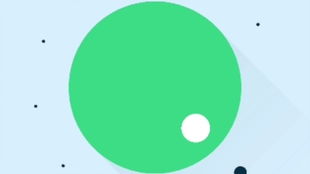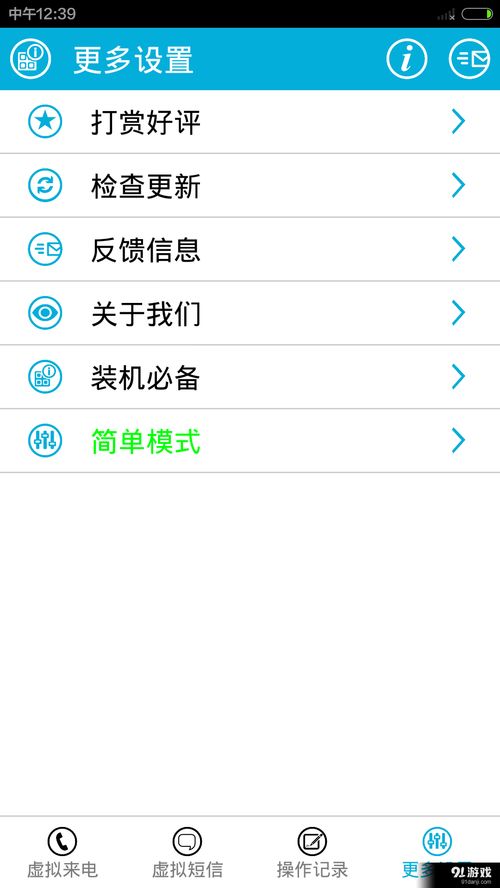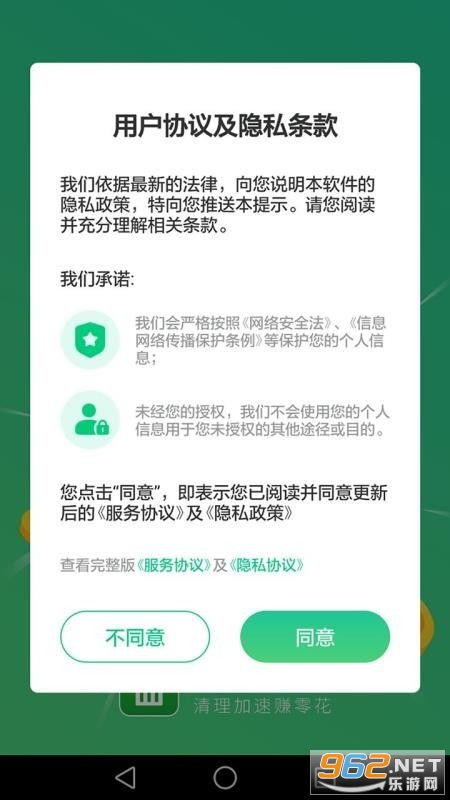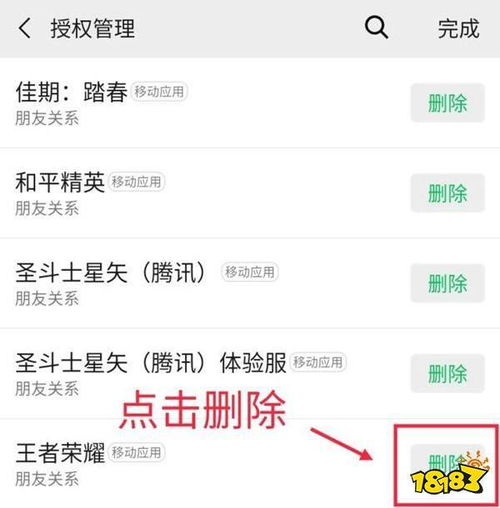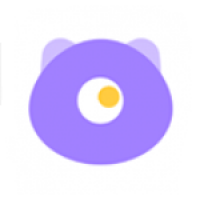u盘安装系统win8,轻松实现系统升级与重装
时间:2024-11-24 来源:网络 人气:
U盘安装Windows 8系统:轻松实现系统升级与重装

一、准备工作

在开始安装Windows 8系统之前,我们需要做好以下准备工作:
准备一个容量至少为4GB的U盘。
下载Windows 8系统镜像文件(ISO格式)。
下载并安装U盘启动盘制作工具,如大白菜、老毛桃等。
二、制作U盘启动盘
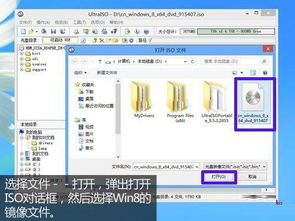
1. 将U盘插入电脑USB接口。
2. 打开U盘启动盘制作工具,选择U盘作为启动盘制作目标。
3. 在制作工具中选择Windows 8系统镜像文件,点击“制作启动盘”按钮。
4. 等待制作完成,U盘启动盘制作成功。
三、设置BIOS启动顺序

1. 重启电脑,在开机过程中按下BIOS设置快捷键(通常是F2、F10或DEL键)。
2. 进入BIOS设置界面,找到“Boot”或“Boot Options”选项。
3. 将U盘设置为第一启动设备,保存并退出BIOS设置。
四、安装Windows 8系统
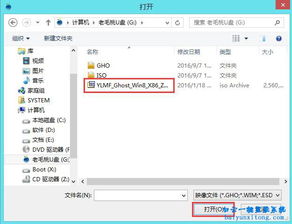
1. 开启电脑,从U盘启动盘进入Windows 8安装界面。
2. 按照提示操作,选择语言、时间和键盘布局。
3. 点击“下一步”,选择“自定义:仅安装Windows(高级)”。
4. 在磁盘分区列表中,选择一个分区作为安装Windows 8的系统盘。
5. 点击“下一步”,开始安装Windows 8系统。
6. 安装完成后,重启电脑,进入Windows 8系统桌面。
五、注意事项

在制作U盘启动盘时,请确保U盘中的数据已备份,以免丢失。
在设置BIOS启动顺序时,请确保将U盘设置为第一启动设备。
在安装Windows 8系统时,请确保已选择正确的分区作为系统盘。
在安装过程中,请耐心等待,不要随意中断操作。
使用U盘安装Windows 8系统,操作简单、方便快捷。通过本文的讲解,相信您已经掌握了使用U盘安装Windows 8系统的技巧。在遇到系统升级或重装问题时,不妨尝试使用U盘安装系统,让您的电脑焕发新生。
相关推荐
教程资讯
教程资讯排行